
Yhteenveto: Peliä ei voi pelata, koska aina kun Dread Hunger kaatuu PC:llä ? Tämä on yleinen ongelma, josta monet Dread Hunger -pelin pelaajat ovat ilmoittaneet. Joten tässä artikkelissa selvitä mahdolliset korjaukset, jotka onnistuivat useilla pelaajilla Dread Hungerin kaatumis- tai jäätymisongelman ratkaisemiseksi .
Dread Hunger -peli on yksi suosituimmista ja trendikkäimmistä teini-ikäisten peleistä. Se on avoin taistelu tai peli, jossa pelaajat voivat olla mistä päin maailmaa tahansa. Sitä pidetään yhtenä kiehtovista peleistä, jotka hakevat ja kiinnittävät pelaajien huomion.
Mutta on havaittu, että Dread Hunger kaatuu tai jäätyy jatkuvasti PC:llä, mikä aiheuttaa ongelmia pelaajalle pelin aikana.
Jos kohtaat myös Dread Hungerin kaatumis- tai jäätymisongelman käynnistäessäsi tai pelatessasi peliä Windows-tietokoneellasi, noudata annettuja korjauksia yksitellen ratkaistaksesi ongelmasi.
Kuinka korjata Dread Hunger Keep Crashing PC:llä?
Ennen kuin aloitat alla olevilla ratkaisuilla, on suositeltavaa varmistaa, että käytät päivitettyä Dread Hunger -peliversiota . Tarkista uusimmat saatavilla olevat pelikorjaukset ja asenna se.
Sisällysluettelo
Ratkaisu 1 – Tarkista järjestelmävaatimukset:
Yhteensopivuusongelman tarkistamiseksi järjestelmän tai tietokoneen on täytettävä järjestelmävaatimukset. Jos järjestelmäkokoonpanosi on esimerkiksi vanhentunut ja siinä on vähän laitteisto-ominaisuuksia, päivitä laitteisto niin, että se vastaa järjestelmän tarpeita.
Minimi:
- Tarvitsee 64-bittisen prosessorin ja käyttöjärjestelmän
- Käyttöjärjestelmä: Win 7
- Prosessori: AMD tai Intel Quad-core jopa 2,5 GHz
- Muisti: 8 GB RAM
- Grafiikka: AMD Radeon R9 280 tai muuten NVIDIA GeForce 760 GTX
- Verkko: Laajakaista
- Tallennustila: 15 GB
Suositus:
- Tarvitsee 64-bittisen prosessorin ja käyttöjärjestelmän
- Käyttöjärjestelmä: Win 10
- Prosessori: AMD Ryzen 5 2600 tai muu Intel Core i7-4770K
- Muisti: 8 GB RAM
- Grafiikka: AMD RX 580 tai muuten NVIDIA GeForce 1060-6GB
- Verkko: Laajakaista
- Tallennustila: 15 GB
Jos nyt kaikki näyttää hyvältä, mutta peli silti kaatuu ja jäätyy, siirry seuraavaan ratkaisuun.
Ratkaisu 2 - Päivitä Windows
Windowsin päivittäminen on olennainen osa PC-pelaajille sekä PC-käyttäjille järjestelmähäiriöiden, kaatumisten ja yhteensopivuusongelmien vähentämiseksi. Uusin ja päivitetty versio sisältää uusia lisäominaisuuksia, tietoturvakorjauksia ja niin edelleen.
Päivitä Windows noudattamalla seuraavia ohjeita:
- Avaa Windows-asetus napsauttamalla Win+I
- Valitse Päivitys ja suojaus ja napsauta Tarkista päivitykset Win-päivityksen alla
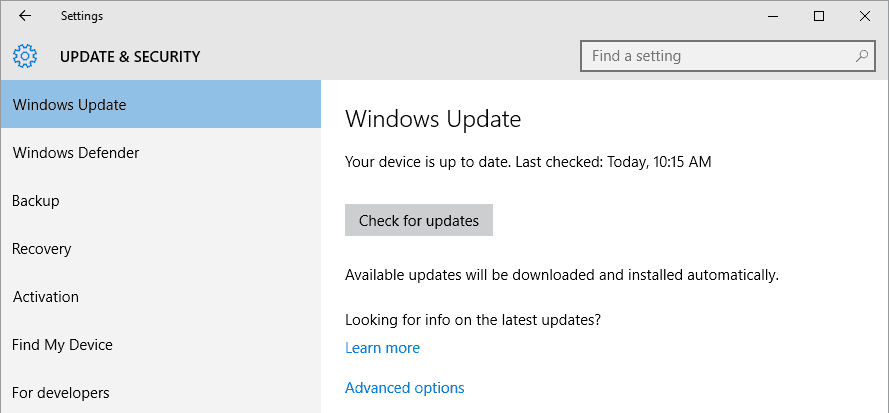
- Jos saatavilla on uusi ominaisuus, napsauta Lataa-vaihtoehtoa ja lopuksi Asenna se.
- Sen päivittäminen voi kestää jonkin aikaa.
- Kun se on tehty, käynnistä järjestelmä uudelleen asentaaksesi päivitetyn Windowsin.
Ratkaisu 3 – Päivitä näytönohjain
Jos käytät vioittunutta tai vanhentunutta näytönohjainta, saatat myös johtaa tämäntyyppiseen virheeseen. Joten tässä tapauksessa on suositeltavaa päivittää näytönohjain uusimpaan versioon.
- Napsauta ensin Windows + R -näppäintä yhdessä avataksesi Suorita-valintaikkunan.
- Kirjoita tähän tekstiruutuun devmgmt.msc ja paina sitten Enter-painiketta
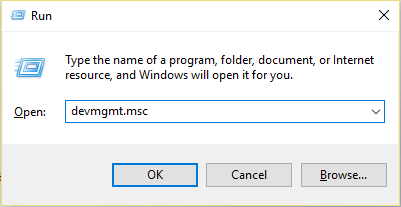
- Nyt Laitehallinta avautuu.
- Vieritä sen jälkeen alas ja etsi Näyttösovittimet -vaihtoehto , napsauta sitä laajentaaksesi vaihtoehtoa.
- Napsauta tässä näytönohjainta, jossa on pieni huutomerkki, ja valitse Päivitä ohjain
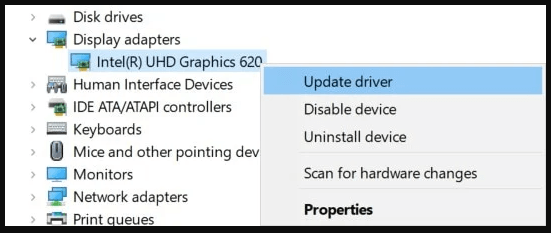
- Napsauta sen jälkeen Etsi automaattisesti ohjaimia . Odota, kunnes päivität ohjaimesi uusimpaan versioon.
Kun olet suorittanut kaikki toimenpiteet, käynnistä tietokone uudelleen ja tarkista, onko ongelma ratkaistu vai ei.
Ratkaisu 4 – Tarkista pelitiedostojen eheys
Vioittunut pelitiedosto voi olla pelin kaatumisen pääsyy. Jos et ole varma, onko pelitiedostossa virhe, noudata alla olevia ohjeita tarkistaaksesi pelitiedostot Steamissä:
- Avaa Steam ja siirry sitten Kirjasto-kansioon .
- Napsauta Dead Hunger -kohtaa oikealla ja napsauta Ominaisuudet .
- Valitse PAIKALLISET TIEDOSTOT ja napsauta sitten Tarkista pelitiedoston eheys.
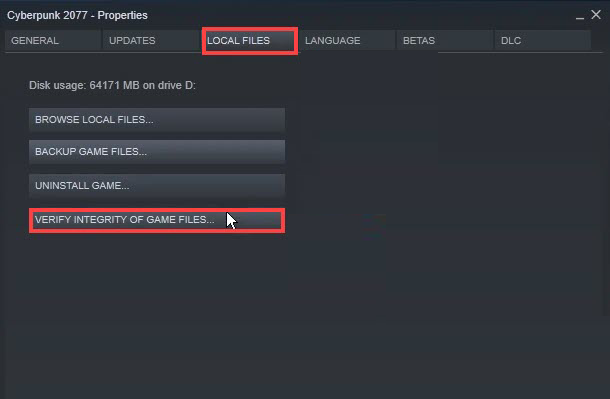
Jos pelitiedostoja on väärin tai vioittunut, Steam lataa pelitiedostot uudelleen viralliselta palvelimeltaan. Tämä pelitiedostojen tarkistus saattaa viedä jonkin aikaa toimenpiteen suorittamiseen, koska se perustuu pelitiedoston kokoon.
Avaa Dread Hunger, kun vahvistusprosessi on valmis. Tarkista, esiintyykö kaatumisia edelleen PC:llä vai ei. Jos kyllä, siirry seuraavaan ratkaisuun.
Ratkaisu 5 – Sulje taustalla suoritettavat tehtävät
Tarpeettomat ja ei-toivotut taustatehtävät voivat käyttää paljon järjestelmän tallennustilaa, mikä heikentää järjestelmän suorituskykyä. Mikä johtaa latautumatta jättämiseen, syntyy kaatumisongelmia. Sinun tarvitsee vain sulkea ei-toivotut taustaohjelmat ja tehtävät
- Avaa Tehtävienhallinta painamalla Ctrl+Shift+Esc
- Valitse Prosessit ja napsauta ei-toivottuja taustaohjelmia ja tehtäviä.
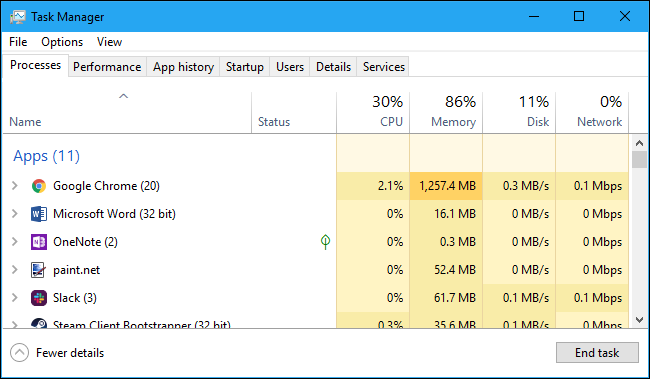
- Valitse Lopeta tehtävä -vaihtoehto sulkeaksesi ohjelmat.
- Käynnistä tietokone uudelleen
Ratkaisu 6 – Käynnistä peli DirectX 11:ssä
On huomattu, että pelkkä pelin käynnistäminen tai käynnistäminen DirectX 11:ssä auttaa sinua ratkaisemaan kaatumisongelman. Toivottavasti se auttaa sinua myös ratkaisemaan Dread Hungerin kaatumisongelman. Voit tehdä sen noudattamalla alla olevia vaiheita:
- Käynnistä tai avaa Steam ja napsauta KIRJASTO
- Napsauta Dread Hunger -kohtaa oikealla ja napsauta sitten luettelossa olevasta alivalikosta Ominaisuudet .
- Napsauta Tarkista päivitykset -vaihtoehtoa ja pysy sivulla, kunnes päivitysprosessi on valmis.
- Seuraava Käynnistä järjestelmä uudelleen .
Uudelleenkäynnistys auttaa tietokonettasi avaamaan ja käynnistämään tiedostoja tai pelejä sujuvasti ilman häiriöitä.
Ratkaisu 7 – Aseta korkea prioriteetti Task Managerin avulla
Käyttämällä Task Manageria varmista, että asetat pelisi ensisijaiseksi segmentiksi, jotta Windows-järjestelmä suorittaa tai suorittaa pelin oikein. Noudata alla olevaa toimenpidettä:
- Siirry Käynnistä - vaihtoehtoon ja valitse Tehtävienhallinta .
- Valitse Prosessit-vaihtoehto ja napsauta Oikealta Dread Hungerista
- Napsauta Aseta prioriteetti korkeaksi.
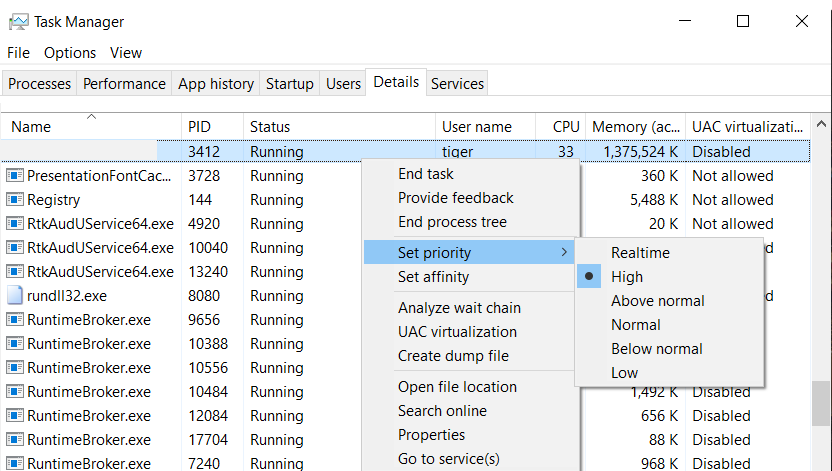
Suorita peli korjataksesi virhe ja tarkista, onko ongelma korjattu, tai siirry seuraavaan mahdolliseen korjaukseen.
Ratkaisu 8 - Poista VSync käytöstä
Saatavilla on useita avaimia, joiden avulla voit murtaa Dread Hungerin kaatumisvirheen. Yksi ratkaisuista on VSyncin poistaminen käytöstä tai irrottaminen. Noudata tätä varten seuraavia toimia:
NVIDIA- käyttäjille ,
- Siirry hakukenttään. Kirjoita tai kirjoita NVIDIA Control Panel ja katso asiaankuuluvat tulokset.
- Napsauta Hallitse 3D-asetuksia. Seuraava Valitse Virtual Sync
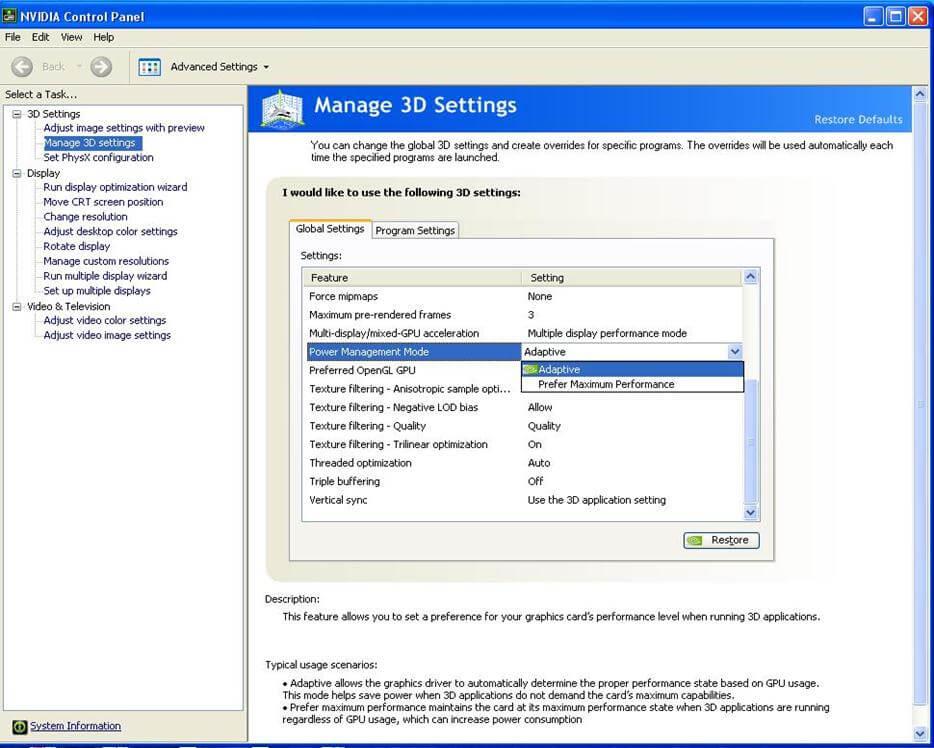
- Virtuaalisynkronointi- vaihtoehdon sisällä näet käytöstä poistetun synkronoinnin . Lopuksi poista se käytöstä.
IntelHD-näytönohjaimen käyttäjille ,
- Siirry hakukenttään. Kirjoita tai kirjoita sitten "IntelHD-grafiikkaohjauspaneeli" ja avaa tulokset
- Napsauta 3D-yleiset asetukset. Seuraava Valitse mukautetut asetukset
- Valitse seuraavaksi Virtual Sync -vaihtoehto ja poista VSync käytöstä poistamalla se käytöstä.
Tarkista nyt, kaatuuko Dread Hunger jatkuvasti tai onko jäätymisongelma korjattu.
Ratkaisu 9 – Poista peittokuvat käytöstä
Tiedämme kaikki, että peittokuvat ovat käteviä, mutta joskus ne voivat keskeyttää ja luoda eston pelitiedostoille, mikä johtaa Dread Hungerin kaatumisongelmaan.
Pelien aikana, jos käytät Steam-peittokuvia, yritä poistaa Steam-peittokuva käytöstä tarkistaaksesi, kaatuuko Dread Hunger vai ei.
- Siirry Steamiin ja napsauta KIRJASTO-välilehteä .
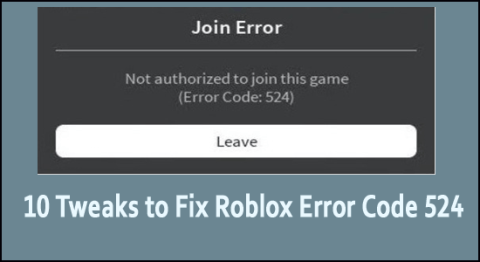
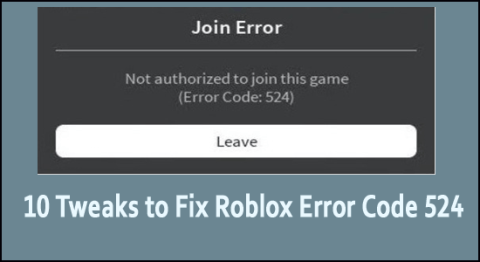
- Napsauta oikeaa Dread Hunger -kohtaa.
- Napsauta sitten Ominaisuudet .
- Poista rasti Enable Steam Overlay -kohdasta pelin aikana .
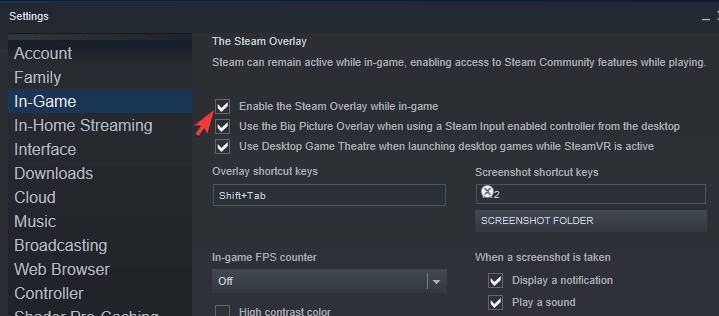
Jos käytät toista sovellusta samoilla peittokuvaominaisuuksilla, varmista, että poistat pelin peittokuvan käytöstä tai irrotat sen yhteyden kyseisistä sovelluksista.
Ratkaisu 10 - Poista virustorjuntaohjelmisto käytöstä
Joskus Dread Hunter -peli kaatuu, jos kolmannen osapuolen virustorjunta estää tarvittavat pelitiedostot. Jos kuitenkin käytät kolmannen osapuolen ohjelmistoja, yritä poistaa virustorjuntaohjelmisto väliaikaisesti käytöstä ennen pelin aloittamista tai pelaamista.
Kun poistat virustorjuntaohjelmiston käytöstä tai irrotat sen yhteyden, yritä käynnistää peli tarkistaaksesi Dread Hungerin kaatumisongelman.
Ratkaisu 11 – Suorita Clean Boot -prosessi
Dread Hunger jatkuvasti kaatuu PC -ongelma syntyy erityisesti silloin, kun jokin tietty tai määritetty sovellus on ristiriidassa sen kanssa. Jos et ole tietoinen sovelluksesta, joka on ristiriidassa virheen tai pelin kanssa, sinun ei tarvitse huolehtia.
Sinun tarvitsee vain noudattaa annettuja ohjeita puhtaan käynnistyksen suorittamiseksi. Ole hyvä :
- Avaa Suorita-ruutu napsauttamalla Win+R ja kirjoita sitten msconfig ja napsauta On Enter nähdäksesi järjestelmäasetukset.
- Siirry Palveluihin ja salli Piilota kaikki Microsoft-palvelut. Napsauta sitten Poista kaikki käytöstä.
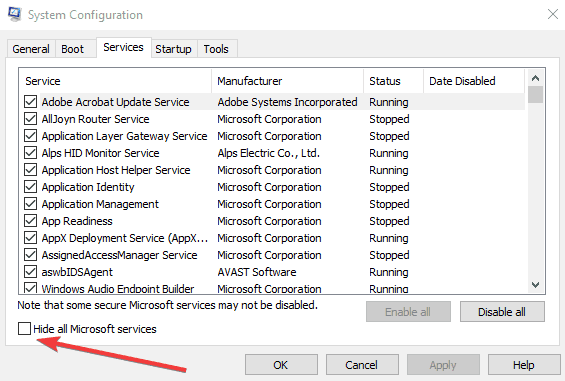
- Napsauta Käynnistys ja valitse Open Task Manager.
- Valitse käynnistyskohteet ja napsauta Poista käytöstä
- Palaa System Configuration -välilehteen ja paina OK
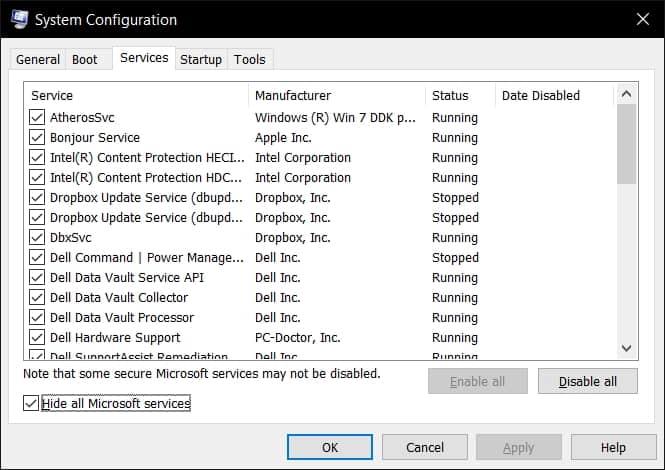
- Napsauta Käynnistä uudelleen -vaihtoehtoa käynnistääksesi järjestelmäsi uudelleen.
Käynnistä tai käynnistä järjestelmä uudelleen ja käynnistä Dread Hunger tarkistaaksesi, törmääkö virhe tai peli uudelleen. Toivottavasti voit korjata virheen tekemällä tämän ja olen varma, että Dread Hunger lopettaa kaatumisen
Paras tapa optimoida pelisi suorituskyky Windows PC:llä
Monet pelaajat kohtaavat ongelmia, kuten pelin kaatumisen, viivästymisen tai pätkimisen peliä pelatessaan, ja optimoi pelisuorituskykysi käyttämällä Game Booster -ohjelmaa .
Tämä tehostaa peliä optimoimalla järjestelmäresurssit ja tarjoaa paremman pelattavuuden. Ei vain tämä, vaan se myös korjaa yleisiä peliongelmia, kuten viiveitä ja alhaisia FPS-ongelmia.
Hanki Game Booster, jotta voit optimoida pelisi suorituskyvyn
Johtopäätös:
Nyt on aika päättää…
Tässä artikkelissa olemme yrittäneet peittää kaikki ratkaisut Dread Hungerin kaatumis-/jäätymisongelman korjaamiseksi. Toivon, että suoritat yllä mainitut ratkaisut, voit korjata ongelman tapauksessasi ja aloittaa pelin pelaamisen helposti.
Onnea..!
![Xbox 360 -emulaattorit Windows PC:lle asennetaan vuonna 2022 – [10 PARHAAT POINTA] Xbox 360 -emulaattorit Windows PC:lle asennetaan vuonna 2022 – [10 PARHAAT POINTA]](https://img2.luckytemplates.com/resources1/images2/image-9170-0408151140240.png)

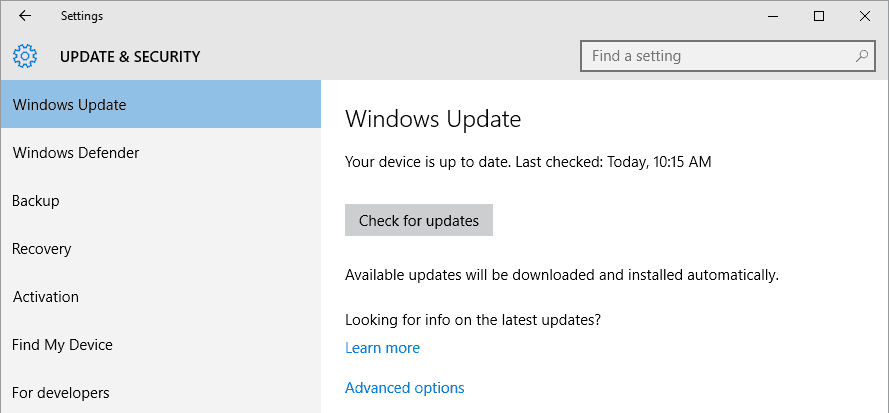
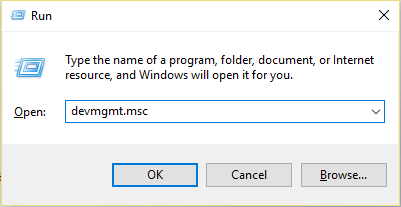
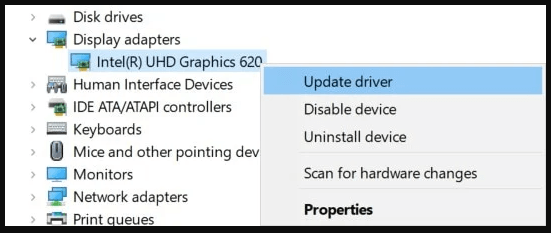
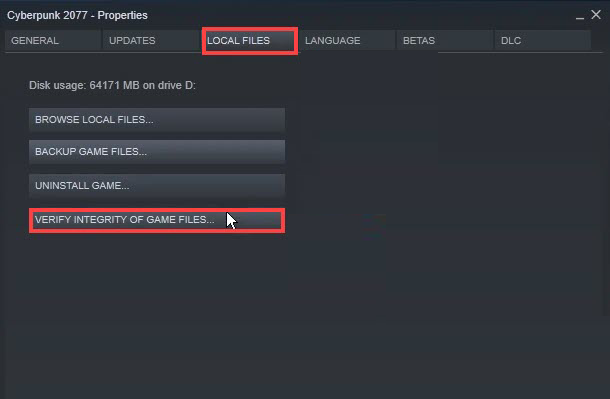
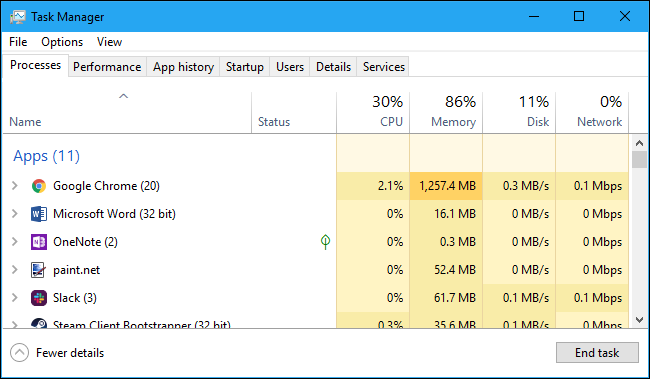
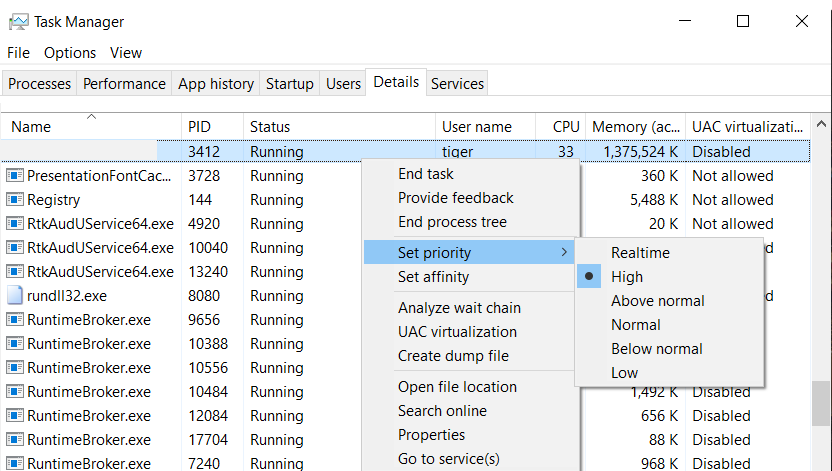
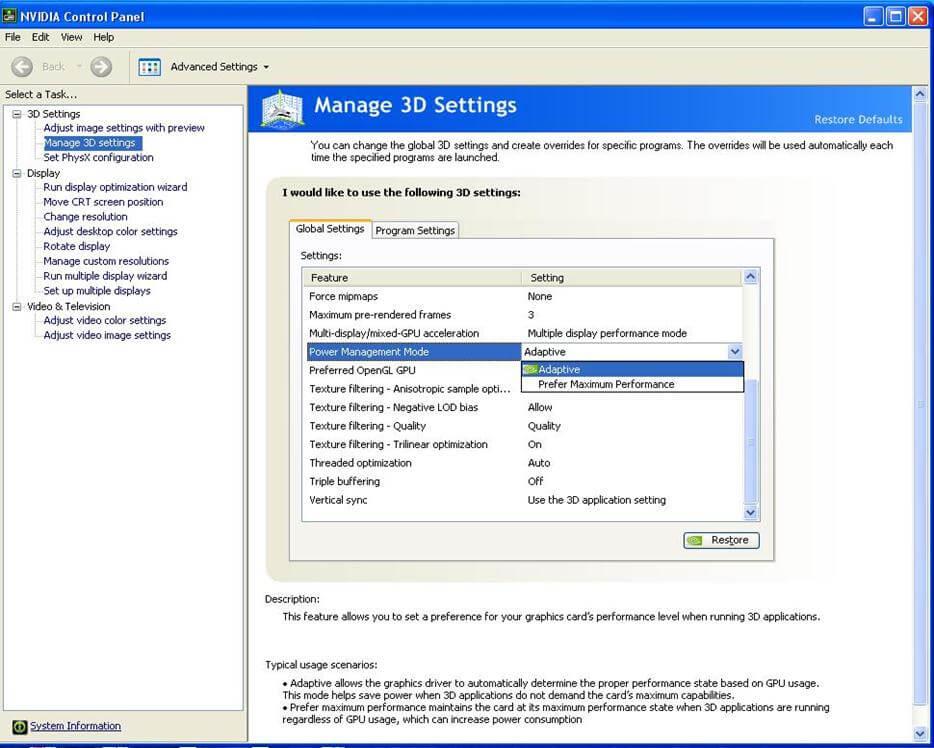
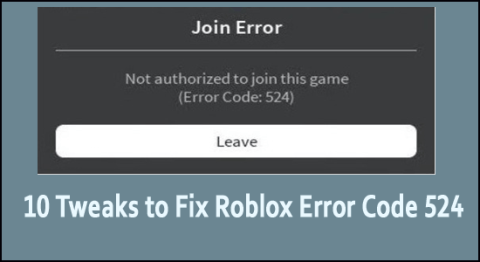
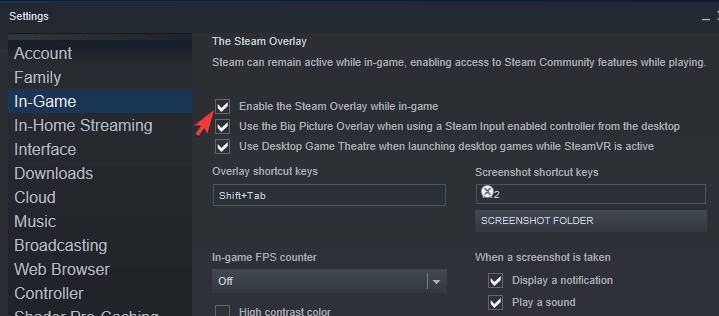
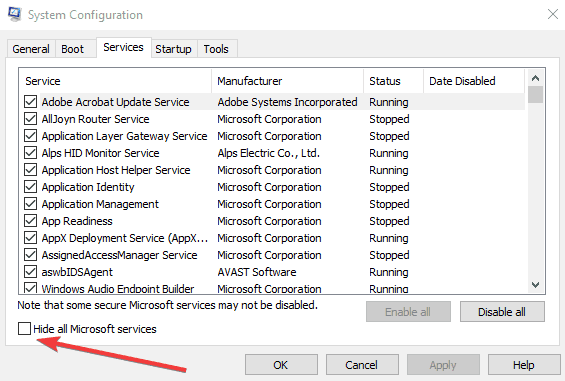
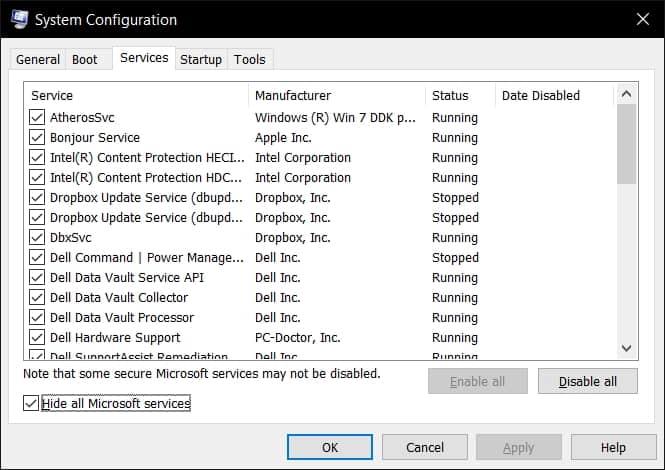
![[100 % ratkaistu] Kuinka korjata Error Printing -viesti Windows 10:ssä? [100 % ratkaistu] Kuinka korjata Error Printing -viesti Windows 10:ssä?](https://img2.luckytemplates.com/resources1/images2/image-9322-0408150406327.png)




![KORJAATTU: Tulostin on virhetilassa [HP, Canon, Epson, Zebra & Brother] KORJAATTU: Tulostin on virhetilassa [HP, Canon, Epson, Zebra & Brother]](https://img2.luckytemplates.com/resources1/images2/image-1874-0408150757336.png)

![Kuinka korjata Xbox-sovellus, joka ei avaudu Windows 10:ssä [PIKAOPAS] Kuinka korjata Xbox-sovellus, joka ei avaudu Windows 10:ssä [PIKAOPAS]](https://img2.luckytemplates.com/resources1/images2/image-7896-0408150400865.png)
